În acest articol
Acest articol descrie modul de conectare a calculatoarelor Windows în infrastructura locală la spațiile de lucru OMS utilizând versiunea personalizabilă a Agentului de monitorizare Microsoft (MMA). Trebuie să instalați și să conectați agenți pentru toate computerele care trebuie conectate astfel încât să poată trimite date la serviciul Log Analytics, să vizualizeze aceste date și să efectueze operațiuni cu acestea. Fiecare agent poate transfera date către mai multe spații de lucru.
Puteți instala agenți utilizând programul de instalare, linia de comandă sau DSC (setarea de stare necesară) în serviciul de automatizare Azure.
Pentru mașinile virtuale care rulează în Azure, instalarea poate fi simplificată utilizând extensia mașinii virtuale.
Pe calculatoarele conectate la Internet, agentul utilizează această conexiune pentru a trimite date OMS. Pentru computerele care nu sunt conectate la Internet, puteți utiliza un server proxy sau un gateway OMS.
Conectarea computerelor Windows la OMS se efectuează în trei pași simpli.
- Descărcați fișierul de instalare a agentului pe portalul OMS.
- Instalarea agentului în modul selectat
- Configurarea agentului sau adăugarea spațiilor de lucru suplimentare (dacă este necesar)
Următoarea diagramă arată relația dintre calculatoarele Windows și OMS după instalarea și configurarea agenților.
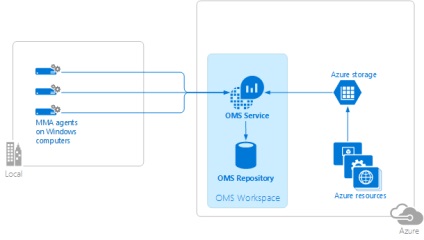
Dacă politicile dvs. de securitate IT nu permit calculatoarelor din rețea să se conecteze la Internet, puteți configura aceste computere să se conecteze la gateway-ul OMS. Pentru mai multe informații și instrucțiuni privind configurarea serverelor pentru comunicarea cu OMS prin gateway-ul OMS, consultați Conectarea computerelor la OMS utilizând gateway-ul OMS fără acces la Internet.
Cerințele de sistem și configurația necesară
- Pentru serverele proxy, trebuie să vă asigurați că resursele serverului proxy adecvate sunt configurate în setările agentului.
- Dacă utilizați firewall-uri care restricționează accesul la Internet, dvs. sau inginerii de rețea ar trebui să le configurați pentru a permite accesul la OMS. Nu este necesar să configurați setările agentului.
Următorul tabel prezintă resursele necesare pentru schimbul de date.
Unele dintre resurse menționează Statistici operaționale - numele precedent Log Analytics.
Descărcarea fișierului de instalare a agentului de la OMS
- În portalul OMS, pe pagina Prezentare generală, faceți clic pe bara de opțiuni. Deschideți fila Surse conectate din partea de sus.
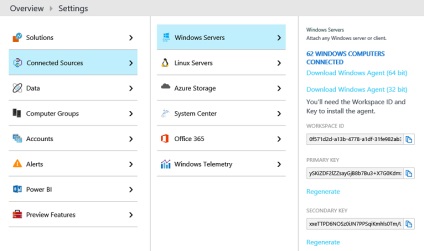
- Pentru a descărca fișierul de instalare, faceți clic pe Servere din Windows, apoi pe Descărcare agent pentru Windows. corespunzătoare tipului de procesor de pe computer.
- În partea dreaptă a spațiului de lucru, faceți clic pe pictograma de copiere și inserați-o în Notepad.
- În partea dreaptă a cheii primare, faceți clic pe pictograma de copiere și introduceți cheia în Notepad.
Instalarea agentului utilizând programul de instalare
- Rulați programul de instalare pentru a instala agentul pe computerul pe care doriți să îl gestionați.
- În pagina de întâmpinare, faceți clic pe Următorul.
- În pagina Termeni de licență, citiți licența și faceți clic pe Accept.
- În pagina Folder destinație, modificați sau lăsați folderul de instalare implicit, apoi faceți clic pe Următorul.
În pagina Setări de instalare a agentului, puteți să conectați agentul la Managerul de jurnal Azure (OMS) sau la Operations Manager sau să lăsați câmpul gol pentru a configura agentul mai târziu. Faceți clic pe Următorul.
Configurați setările proxy
Următoarele descrie modul de configurare a setărilor proxy pentru Agentul de monitorizare Microsoft utilizând panoul de control. Această procedură trebuie utilizată pentru fiecare server. Dacă trebuie să configurați mai multe servere, este probabil mai ușor să utilizați un script pentru a automatiza acest proces. Iată cum puteți configura setările proxy pentru Agentul de monitorizare Microsoft utilizând scriptul.
Configurați setările proxy pentru Agentul de monitorizare Microsoft utilizând panoul de control
Verificarea conexiunii cu agentul OMS
Este ușor de verificat dacă agenții pot comunica cu OMS utilizând următoarea procedură.
- Pe computerul pe care este instalat agentul Windows, deschideți panoul de control.
- Deschideți "Agentul de monitorizare Microsoft".
- Faceți clic pe fila "Azure Log Analytics (OMS)".
- În coloana Stare, veți vedea că agentul sa conectat cu succes la serviciul Operations Management Suite.
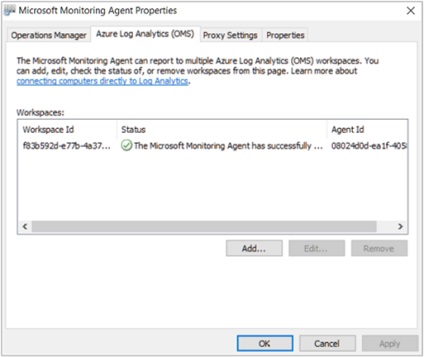
Cum se configurează setările proxy pentru Agentul de monitorizare Microsoft utilizând scriptul
Copiați exemplul următor, schimbați-l specificând datele de mediu, salvați-l într-un fișier cu extensia PS1, apoi executați scriptul pe fiecare computer care se conectează direct la serviciul OMS.
Instalarea agentului utilizând linia de comandă
Modificați, apoi utilizați următorul exemplu pentru a instala agentul din linia de comandă. În exemplu, se realizează o instalare complet automată.
Pentru a actualiza agentul, trebuie să utilizați API-ul scriptului API pentru analiză logică. Pentru informații despre actualizarea agentului, consultați secțiunea următoare.
Agentul utilizează IExpress ca auto-extractor utilizând comanda / c. Utilizați opțiunile din linia de comandă în opțiunile pentru linia de comandă pentru IExpress și apoi schimbați exemplul pentru a vă potrivi nevoilor.